Blockerar iPad - konceptet är ganska dragkraft. Du kan tillskriva två huvudpunkter: blockera genom iCloud-tjänsten, nämligen, i systemet "Hitta min iPhone", eller blockera enheten efter flera misslyckade försök att ange ett lösenord. Dina handlingar i båda situationerna kommer att vara ungefär samma. Först och främst, kom ihåg att enheten ska tillhöra dig, annars blir du bara trasig "tegel". Uppgiften blir mycket lättad om du spelar data backup i rätt tid.
Hur man kontaktar Apple
Först bör du ta reda på om du har rätt att lägga till Apples kundsupport. Om du inte anger sådan rätt i kontraktet, måste problemet betala.
Kontrollera enkelt på supportplatsen på adressen https://checkcoverage.apple.com
Du anger bara serienumret på produkten. Du kan hitta den:
- På rutan från din iPad. Även streckkoden är lämplig;
- Det indikeras ofta direkt på enhetskroppen på en liten klistermärke;
- Om du synkroniserade iPad med iTunes på din dator, kommer serienumret att förbli i det;
- På kontrollen på inköpet av enheten förblir också seriekoden.

Därefter kan du säkert hitta ditt serviceområde och nummer som du kan ringa. Gå till adressen https://support.apple.com
Beroende på din kontinental plats, välj territoriet.

Strax nedan ser du en komplett lista över antal efter land och språk. Apple-användare noterar ofta att engelsktalande support arbetar mycket snabbare och bättre, därför, med förbehåll för god språkkunskaper, du kan kontakta det.

Så här återställer du lösenordet från den låsta iPad
Om servicealternativet inte är lämpligt kan du återställa åtkomst till tabletten med iTunes. Du sparar alla data, kontakter, applikationer och många andra filer om du har gjort säkerhetskopior till iCloud eller andra lagringsanläggningar. Men utan säkerhetskopiering, återställ telefonen, fungerar inte - bara för att helt formatera den med den efterföljande raderingen av alla data.
- Först ladda ner iTunes-programmet med referens https://www.apple.com/en/itunes/download/;
- Observera att innan du laddar ner du måste ta bort mailing-fästen, annars får du nyheter och aktier från bolaget.
- Så snart installationsprogrammet är nedladdad, klicka på den två gånger och installera iTunes.
Även om det installerades för länge sedan kan du fortfarande stanna dina gamla säkerhetskopior som hjälper till att återställa minst en liten del av informationen.

- Öppna nu "inställningarna" i iTunes;
- Anslut iPad själv till datorn. Du måste gå till återställningsläge. På olika iPad-modeller kan det finnas olika kombinationer. Till exempel uppstår det oftast genom att trycka på låsknappen och sänka volymen. Ibland bör du först klicka på att sänka volymen och sedan tillsammans på blockering och boost. Specifika kombinationer du kan hitta på Internet;
- Så snart du klättrar på rätt sätt visas återställningsläget på skärmen. iTunes börjar omedelbart synkronisering, vänta tills det finisterna.
Nu måste du välja knappen "Återställ enhet". Det tar från några minuter till en timme. Om du inte har en säkerhetskopia, kommer enheten att vara helt ren.
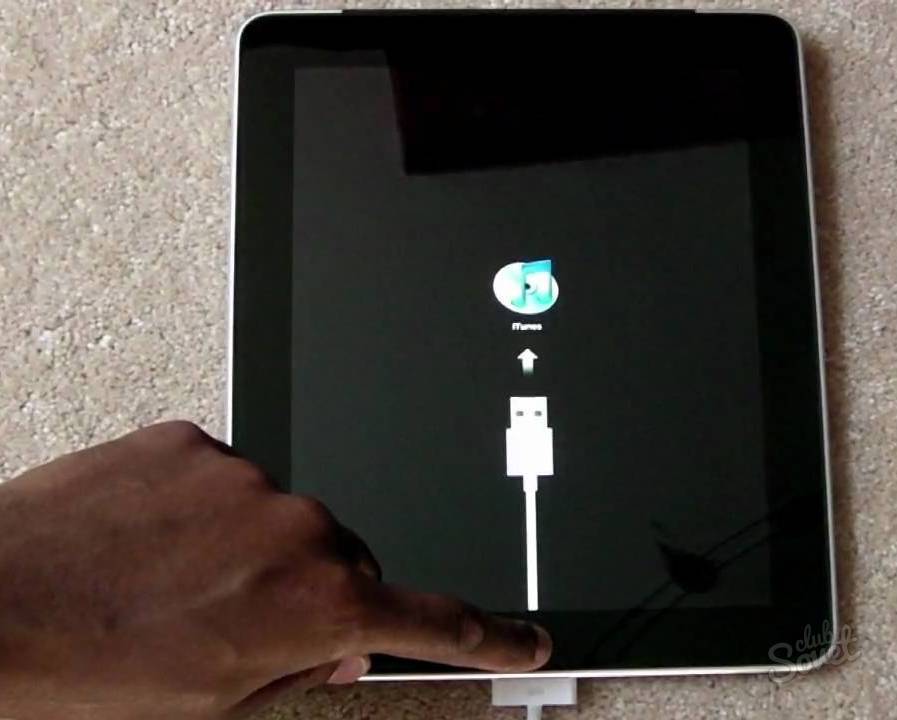
Alternativa sätt att låsa upp iPad
På Internet kan du träffa ganska aggressiva alternativ, till exempel avlägsnande av motstånd från moderkortet. Naturligtvis behöver du inte göra det här. Du riskerar inte bara att förstöra enheten, utan också förlora garantitjänsten. Inget Apple Service Center tar en tablett om det finns spår av penetration.
Om du misslyckades med att låsa upp tabletten med iTunes, såväl som Apple Technical Support, bör du kontakta ett servicecenter direkt till servicecenteret, med bevis i händerna som enheten tillhör dig verkligen.
Experter hjälper dig på kortast möjliga tid. Du kan lära dig adresserna med referens https://locate.apple.com/ru/ru/
Välj avsnittet "Underhåll och support".

Nästa - enheten du behöver.

Och nu själva problemet "Identifiering och lösenord". Det automatiska systemet hjälper dig att lära dig adresser och alla nödvändiga rum i regionen.


















